Calcular horas trabajadas en Excel es, sin duda, una de las actividades más habituales del Departamento de Personal o RR.HH (Recursos Humanos) de una empresa. Ante esta situación, algunas empresas cuentan con software especializado para realizar esta evaluación de las horas. Sin embargo, muchas personas todavía prefieren rastrear, controlar y Calcular Horas Trabajadas en Excel de manera simple, rápida y sin costo.
Aprenda a Como Calcular Horas Trabajadas en Excel
Hoy en día existen algunas modalidades específicas y varias formas de calcular las horas trabajadas. Sin embargo, siguiendo la línea que usaremos esta hoja de cálculo, podrás adaptarla de acuerdo a tu realidad y situación. ¿OK?
La idea es que tome el razonamiento lógico para aprender a preparar sus propios documentos de horas calculadas.
Por tanto, en nuestro caso trabajaremos con la hipótesis de un empleado que trabaja 8 horas diarias y tiene 1 hora de almuerzo, pero sabemos que este no es el caso para todas las profesiones o puestos.
Descargue la hoja de cálculo para practicar lo que se enseñó en este tutorial:
Preparando la Base para Calcular Horas Trabajadas en Excel
El escenario para calcular horas trabajadas en Excel será el siguiente: vamos a calcular las horas trabajadas de un ciudadano donde vamos a informar de la hora de llegada, salida para el almuerzo, regresar a sus actividades y la salida al final del día.
De esta forma debes organizar la información como se muestra en la imagen a continuación:
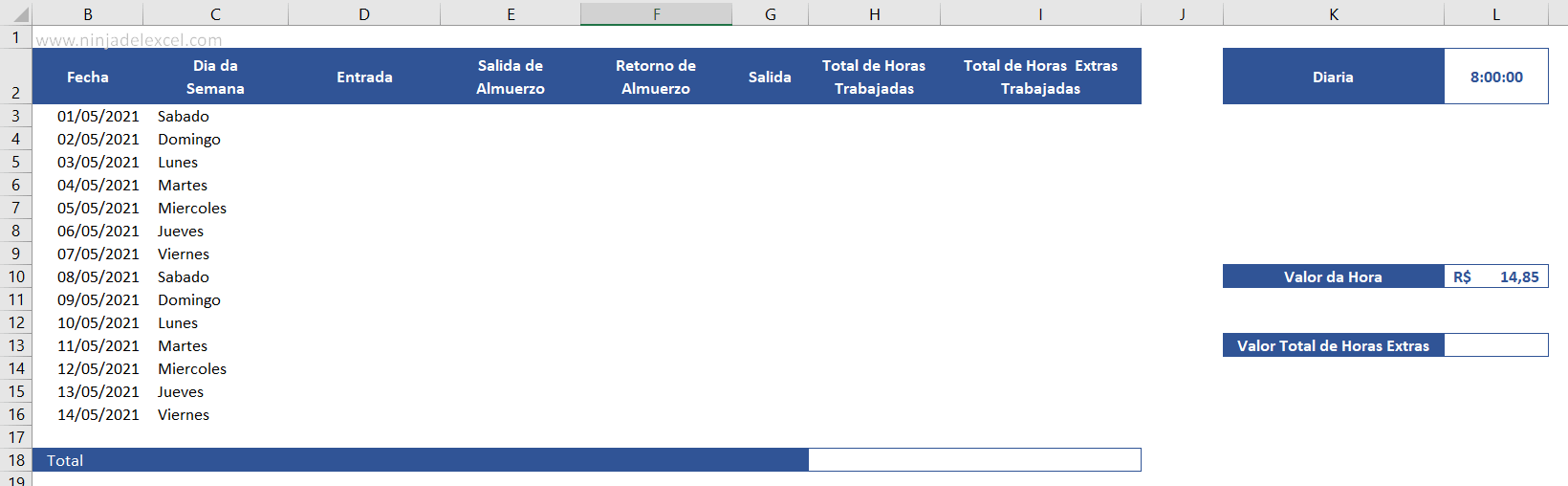
Entonces, todos los días debes ingresar esta hoja de cálculo, ya sea manualmente o mediante un programa de reloj de tiempo, las horas de entrada y salida de este empleado:
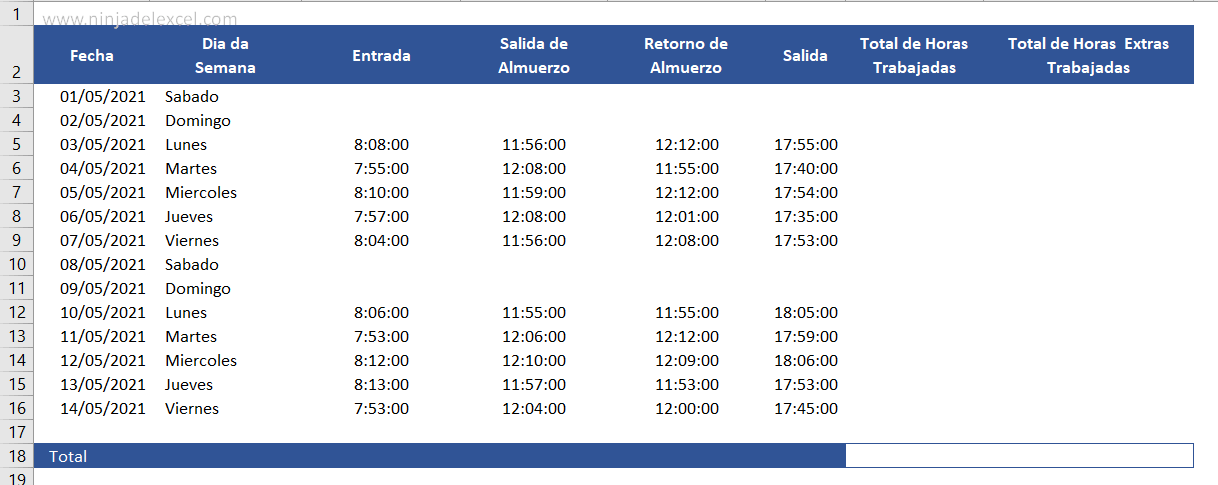
Ahora que nuestra base de datos está llena, necesitaríamos formatear el tipo de datos correctamente para que Excel pueda sumar estos valores y darnos el resultado correcto.
De esta forma, debe seleccionar el rango destinado a las horas y simultáneamente presionar las teclas Ctrl + 1 para abrir la ventana Formato de Celdas.
Con esta ventana abierta, debe buscar el formato: [h]:mm:ss que se encuentra en la pestaña Número en la categoría Personalizado. Después de eso, puede presionar Aceptar:

Finalmente, preparamos la base para los cálculos necesarios.
Como Calcular Horas Trabajadas en Excel – Paso a Paso
Hacer un cálculo de las horas trabajadas es razonablemente sencillo.
Básicamente debes restar la hora del almuerzo por la hora de entrada y SUMAR este resultado a la diferencia horaria entre la salida del fin del turno y la entrada del almuerzo:

Luego, debe presionar Enter para obtener el total de horas trabajadas ese día:

Ahora debe usar los controladores de llenado para obtener el total de horas trabajadas en los otros días:
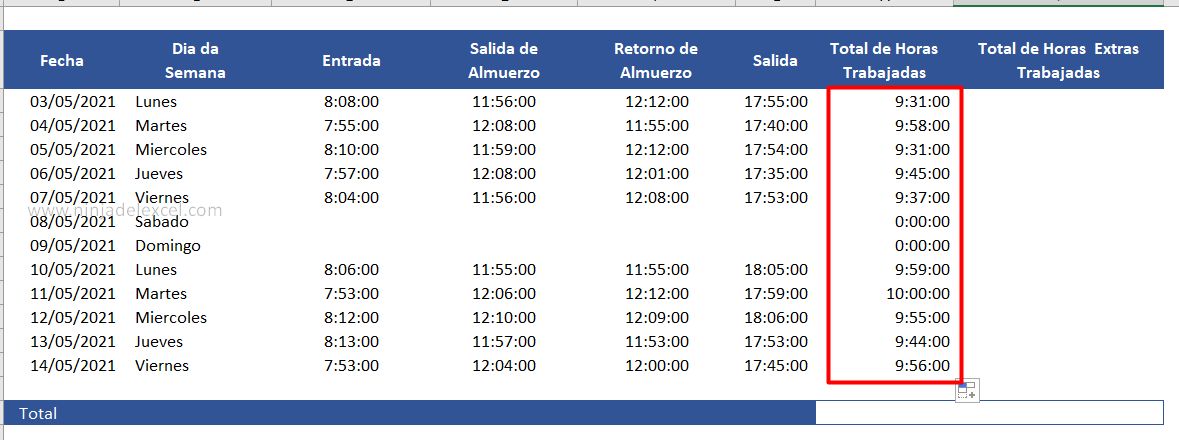
Para completar este paso simplemente debemos sumar la columna de horas totales trabajadas:
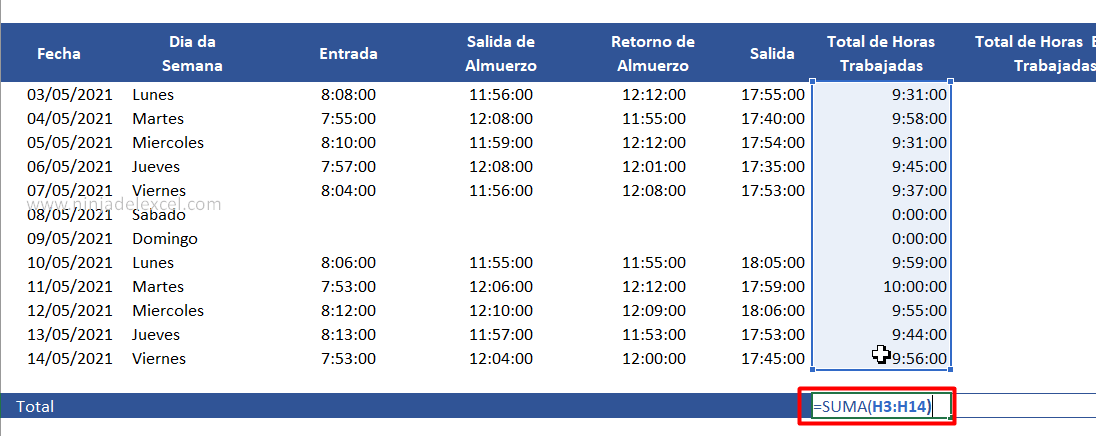
Recuerde que este resultado solo funcionó correctamente debido al formateo que hicimos anteriormente. Si no ha realizado el formateo, es posible que si el resultado fuera diferente:
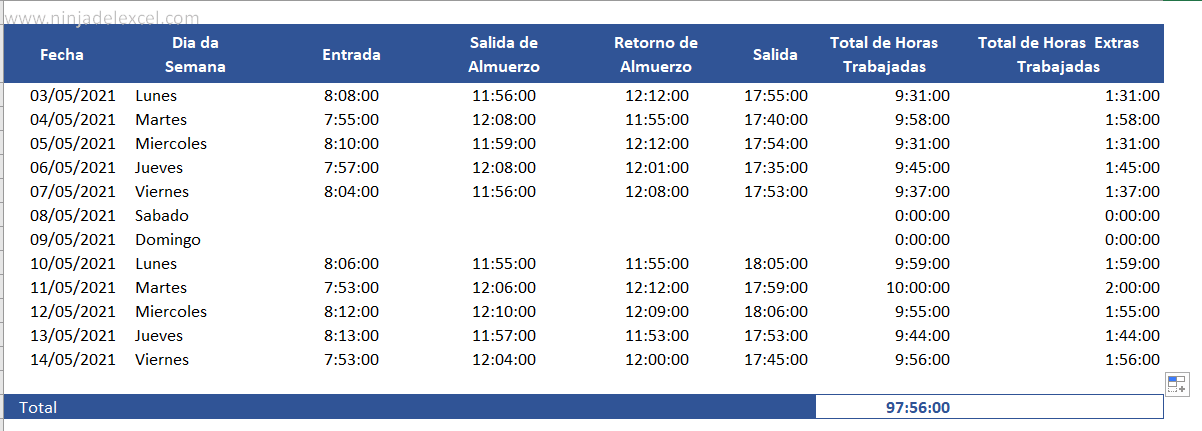
Proceso para Calcular las Horas Extras
Para calcular el total exacto de horas, el primer paso es conocer la cantidad que recibe el empleado por hora trabajada.
De esta forma, debes dividir el monto del salario del empleado por la cantidad de horas mensuales que trabaja, generalmente son 220, pero esta cantidad puede variar según cada situación.
Entonces, imaginemos que un empleado gana $ 2,970.00 por mes y trabaja 200 horas. En este caso, debe dividir los $ 2970,00 por 200, lo que da como resultado el valor de $ 14,85 por hora trabajada.
Y si este empleado trabaja 200 horas al mes y se hacen cálculos, por defecto, en 5 semanas, quiere decir que trabaja 40 horas a la semana y 8 horas al día, es decir, lo que exceda este valor de 8 horas debe ser computarizada como hora extra.
Es muy común que algunas empresas trabajen con banco de horas, pero en nuestro caso, en este ejemplo, en realidad estamos trabajando con pago en efectivo por horas. ¿OK?
Reciba Contenido de Excel
Registre su E-mail aquí en el blog para recibir de primera mano todas las novedades, post y video aulas que posteamos.
¡Su correo electrónico está completamente SEGURO con nosotros!
Es muy importante que me agregues a la lista de tus contactos para que los siguientes E-mails no caigan en el spam, Agregue este: E-mail: [email protected]
Cómo Calcular Horas Extras en Excel – Paso a Paso
Ante esta situación, necesitaremos utilizar la función SI para identificar si hubo o no horas extras ese día.
En la columna de horas extras haremos lo siguiente:
- Si el total de horas trabajadas es mayor a 8 horas, Excel debe restar el total de horas trabajadas 8 horas;
- De lo contrario, puede devolver cero, es decir, no hubo horas extra ese día:
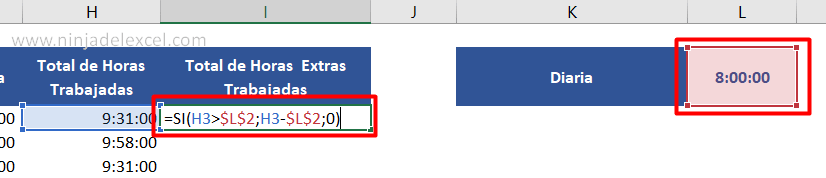
Finalmente, presione la tecla Enter:
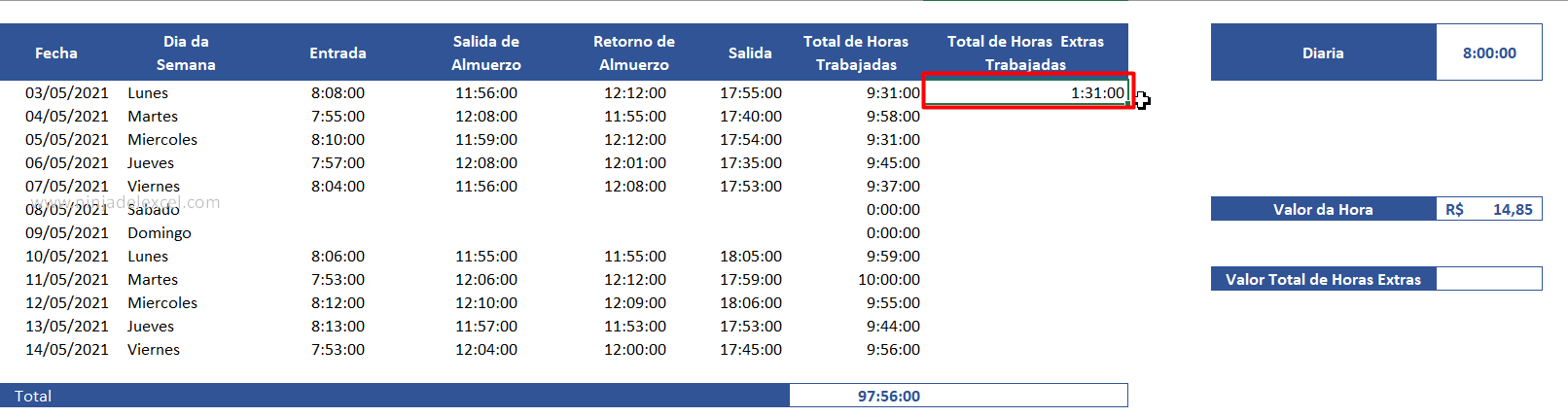
Y finalmente debemos resumir esta columna:
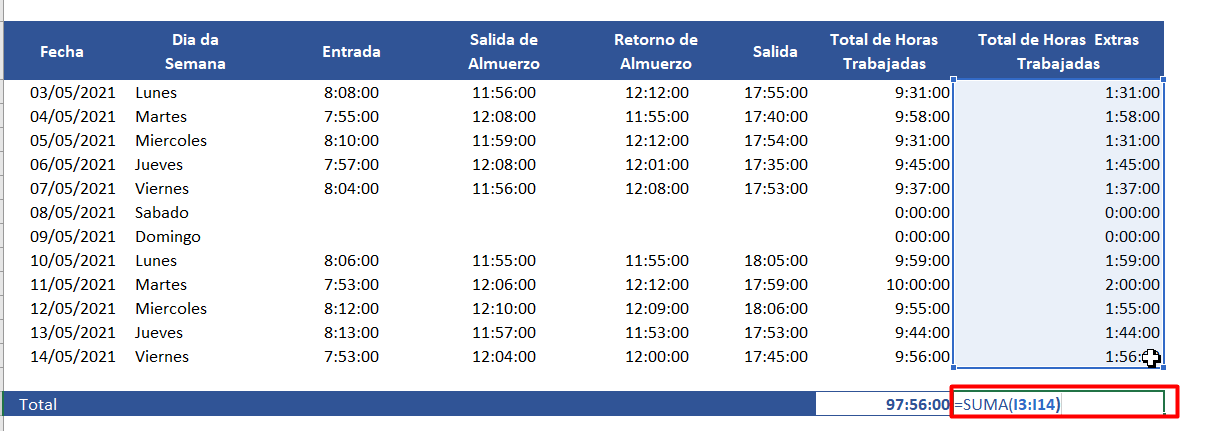
Ahora vemos el período colocado en la hoja de cálculo el total de horas extra realizadas por este empleado:
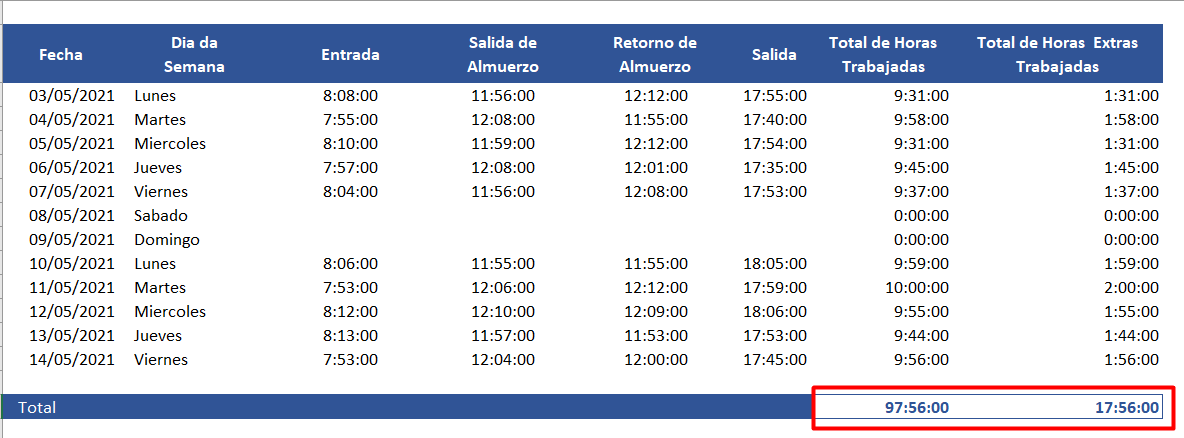
Cabe recordar que este empleado no trabajaba el sábado ni el domingo, pero si hubiera trabajado el sábado después del mediodía o el domingo estas cantidades se computarizada como horas extras.
Finalmente, para conocer el monto que se le debe pagar por horas extras a este empleado, debemos multiplicar el total de horas extras por el valor de la hora trabajada, más un valor de al menos el 50% del valor de estas horas extras:
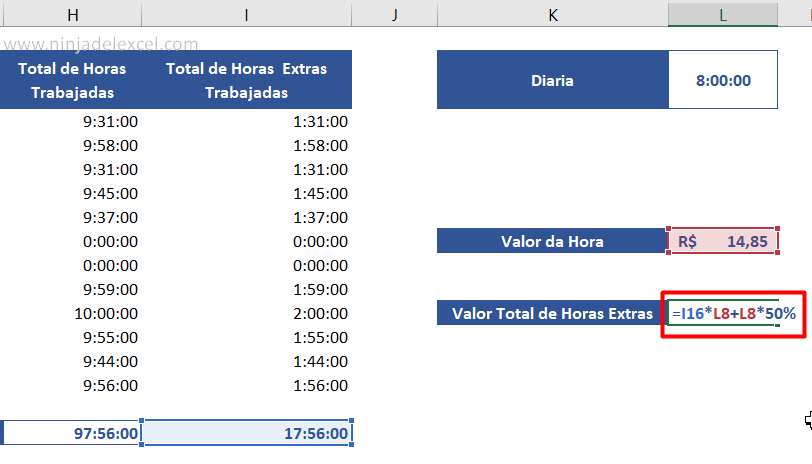
Resultado extraño que devolvió Excel, ¿no?
No se preocupe. Simplemente debes hacer la multiplicación 24, porque Excel que devuelve en valor decimal porque estamos trabajando con horas:
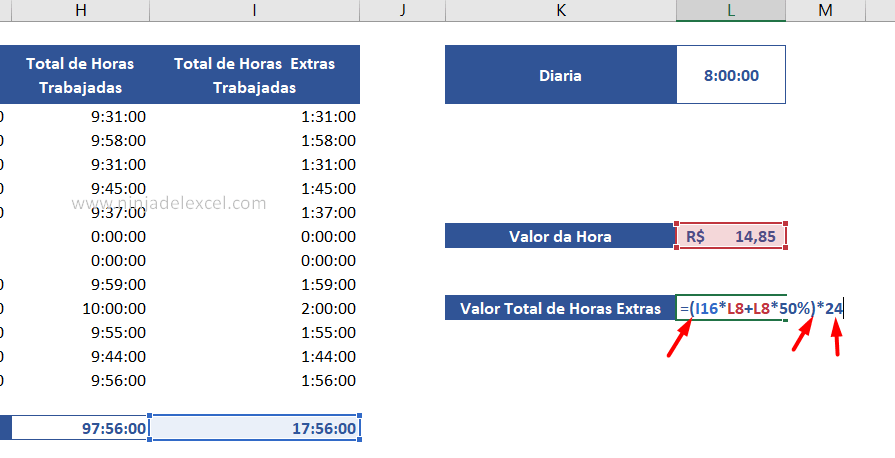
Al presionar entre, nos damos cuenta de que tenemos la devolución del monto total a pagar a este empleado por el total de horas extras trabajadas en ese período:
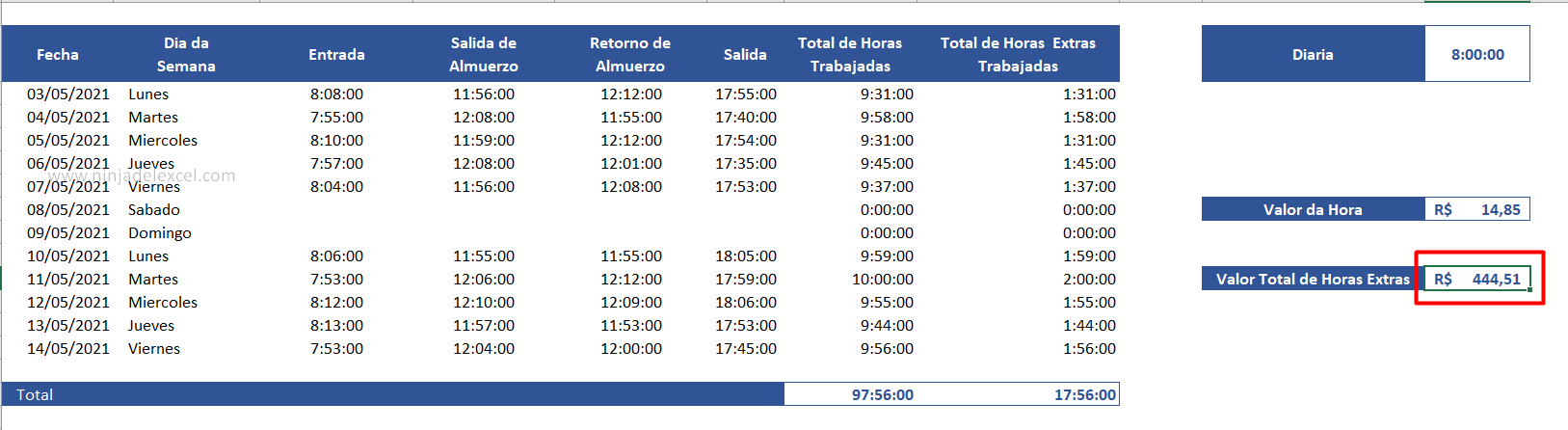
Curso de Excel Básico, Intermedio y Avanzado:
Pronto, ¡Cursos de Excel Completo! Continúa leyendo nuestros artículos y entérate un poco más de lo que hablaremos en nuestra aulas virtuales.
Si llegaste hasta aquí deja tu correo y te estaremos enviando novedades.
¿Qué esperas? ¡Regístrate ya!
Accede a otros Tutoriales de Excel
- Cómo Cálcular La Mediana en Excel (Función MEDIANA) – Ninja del Excel
- Contar Palabras o Números en Excel – Ninja Del Excel
- Hallar o Encontrar en Excel: Batalla de funciones – Ninja Del Excel
- Función Encontrar en Excel: Haga Búsquedad en Excel – Ninja Del Excel
- Identificar los Números Consecutivos Repetidos en Excel – Ninja Del Excel

















